Strawberry Music Player to odtwarzacz audio typu open source i organizator kolekcji muzyki, który oferuje odtwarzanie dźwięku o wysokiej jakości i szeroką gamę funkcji. Obsługuje wiele formatów audio, w tym MP3, FLAC, Ogg Vorbis i AAC, i zapewnia zaawansowane funkcje, takie jak inteligentne listy odtwarzania, pobieranie okładek albumów, wyświetlanie tekstów i obsługę usług przesyłania strumieniowego, takich jak Tidal i Qobuz. Strawberry oferuje również zaawansowane możliwości tagowania i intuicyjny interfejs użytkownika, co czyni go doskonałym wyborem dla entuzjastów muzyki.
Aby zainstalować Strawberry Music Player na Linux Mint 22, 21 lub 20, masz dwie podstawowe metody: użycie Launchpad PPA obsługiwanego przez zespół Strawberry, który oferuje zarówno stabilne, jak i niestabilne kompilacje, lub instalację za pośrednictwem Flatpak z Flathub. Ten przewodnik przeprowadzi Cię przez obie metody instalacji.
Metoda 1: Zainstaluj Strawberry Music Player poprzez LaunchPAD PPA
Zaktualizuj Linux Mint przed instalacją Strawberry
Rozpocznij instalację poprzez aktualizację systemu Linux Mint. Ten kluczowy krok zapewnia aktualność wszystkich istniejących pakietów, zmniejszając ryzyko konfliktów i optymalizując wydajność systemu.
Wykonaj następujące polecenie w swoim terminalu:
sudo apt update && sudo apt upgradeTo polecenie odświeża bazę danych pakietów systemu i aktualizuje zainstalowane pakiety do ich najnowszych wersji, kładąc solidną podstawę dla sprawnego procesu instalacji.
Dodaj Strawberry Music Player PPA
Dodaj repozytorium PPA Launchpad Jonasa Kvinge do swojego systemu, aby zainstalować Strawberry Music Player. Masz dwie możliwości: wersję stabilną, zalecaną dla zwykłych użytkowników i wersję rozwojową dla tych, którzy preferują najnowsze funkcje. Jeśli dodane zostaną obie umowy PPA, system nada priorytet tej z najnowszą wersją.
Opcja 1: Dodaj truskawkowy PPA stabilny
W przypadku wersji stabilnej wprowadź to polecenie:
sudo add-apt-repository ppa:jonaski/strawberry -yTa akcja rejestruje stabilny PPA w źródłach pakietów twojego systemu.
Opcja 2: Dodaj Strawberry PPA Devel
W przypadku wersji rozwojowej wpisz:
sudo add-apt-repository ppa:jonaski/strawberry-unstable -yTa linia włącza rozwojową umowę PPA do źródeł pakietów.
Zaktualizuj listę źródeł pakietów
Po dodaniu Strawberry PPA konieczne jest odświeżenie źródeł pakietów. Dzięki temu Twój system rozpozna nowe repozytorium i będzie mógł uzyskać dostęp do jego pakietów. Zaimplementuj tę aktualizację za pomocą polecenia:
sudo apt updateWykonanie tego polecenia aktualizuje indeks pakietów systemu, potwierdzając włączenie Strawberry PPA i przygotowując system do następnego kroku.
Zainstaluj Strawberry Music Player za pomocą polecenia APT
Po zainstalowaniu Strawberry PPA i zaktualizowaniu listy pakietów możesz rozpocząć instalację Strawberry Music Player.
Użyj tego polecenia, aby rozpocząć instalację:
sudo apt install strawberryTo ostatnie polecenie instaluje Strawberry Music Player i wszelkie niezbędne zależności, kończąc konfigurację w Linux Mint. Aby zapoznać się z alternatywną metodą, zobacz następną sekcję, która wykorzystuje natywnie zainstalowanego menedżera pakietów Flatpak i Flathub.
Metoda 2: Zainstaluj Strawberry Music Player za pośrednictwem Flatpak i Flathub
Sprawdź, czy Flatpak jest zainstalowany
Przed instalacją Strawberry Music Player sprawdź, czy w systemie Linux Mint jest zainstalowany Flatpak. Flatpak to uniwersalny menedżer pakietów, który upraszcza instalację aplikacji w różnych dystrybucjach Linuksa.
Aby sprawdzić, czy Flatpak jest zainstalowany, wykonaj następujące polecenie:
flatpak --versionJeśli Flatpak nie jest zainstalowany, możesz go zainstalować, uruchamiając:
sudo apt install flatpakTo polecenie instaluje Flatpak, umożliwiając płynne zarządzanie aplikacjami w różnych środowiskach Linux.
Włącz Flathuba
Włączenie repozytorium Flathub ma kluczowe znaczenie dla uzyskania dostępu do Strawberry Music Player za pośrednictwem Flatpak.
Wykonaj to polecenie w swoim terminalu, aby dodać Flathub do swojego systemu:
sudo flatpak remote-add --if-not-exists flathub https://flathub.org/repo/flathub.flatpakrepoTo polecenie gwarantuje, że Flathub, kompleksowe źródło aplikacji Flatpak, zostanie zintegrowane z Twoim systemem, poszerzając dostęp do różnych programów, w tym Strawberry Music Player.
Zainstaluj Strawberry za pomocą polecenia Flatpak
Po włączeniu Flathuba kontynuuj instalację Strawberry Music Player. Użyj następującego polecenia, aby pobrać i zainstalować aplikację z repozytorium Flathub:
flatpak install flathub org.strawberrymusicplayer.Strawberry -yTo polecenie lokalizuje i instaluje Strawberry Music Player z Flathub, skutecznie konfigurując go w systemie Linux Mint.
Uruchom Strawberry Music Player
Teraz, gdy masz zainstalowany Strawberry Music Player, istnieje kilka sposobów uruchomienia aplikacji.
Polecenia CLI umożliwiające uruchomienie Strawberry Music Player
Możesz uruchomić Strawberry natychmiast z terminala, wpisując następujące polecenie:
strawberryW przypadku użytkowników Flatpak konieczne będzie uruchomienie aplikacji za pomocą poniższego polecenia z instancji terminala:
flatpak run org.strawberrymusicplayer.StrawberryMetoda GUI do uruchomienia Strawberry Music Player
Używanie terminala do każdorazowego uruchamiania aplikacji może nie być praktyczne. Aby uzyskać dostęp do Strawberry Music Player bezpośrednio z pulpitu, wykonaj poniższą ścieżkę:
Activities > Show Applications > Strawberry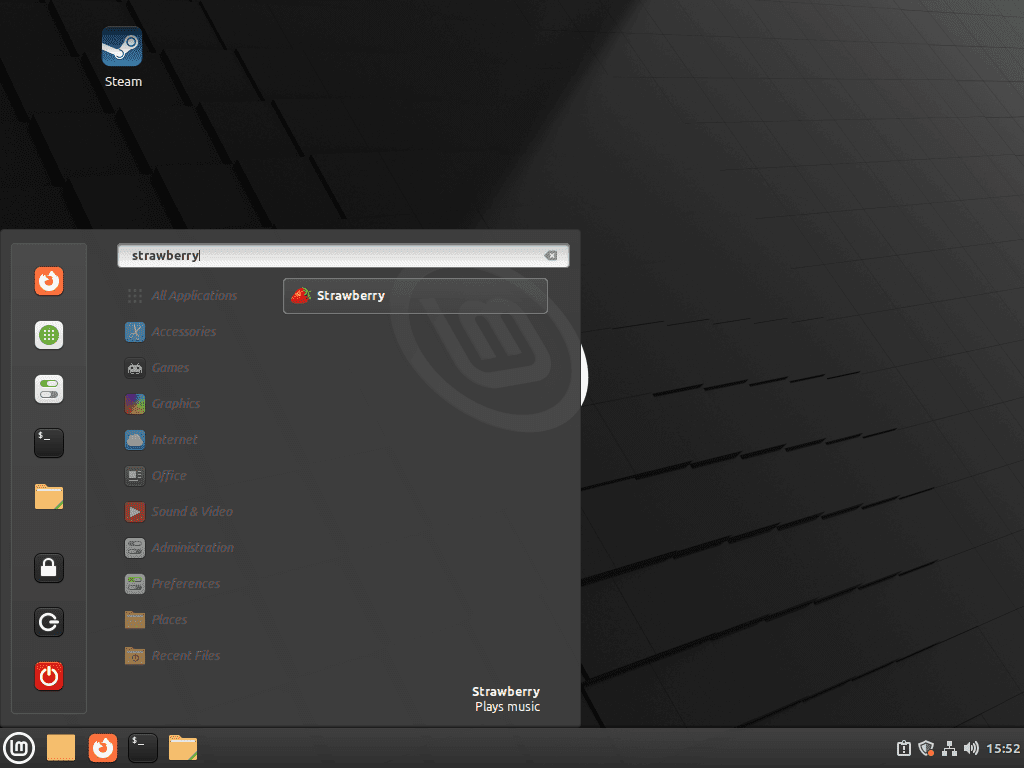
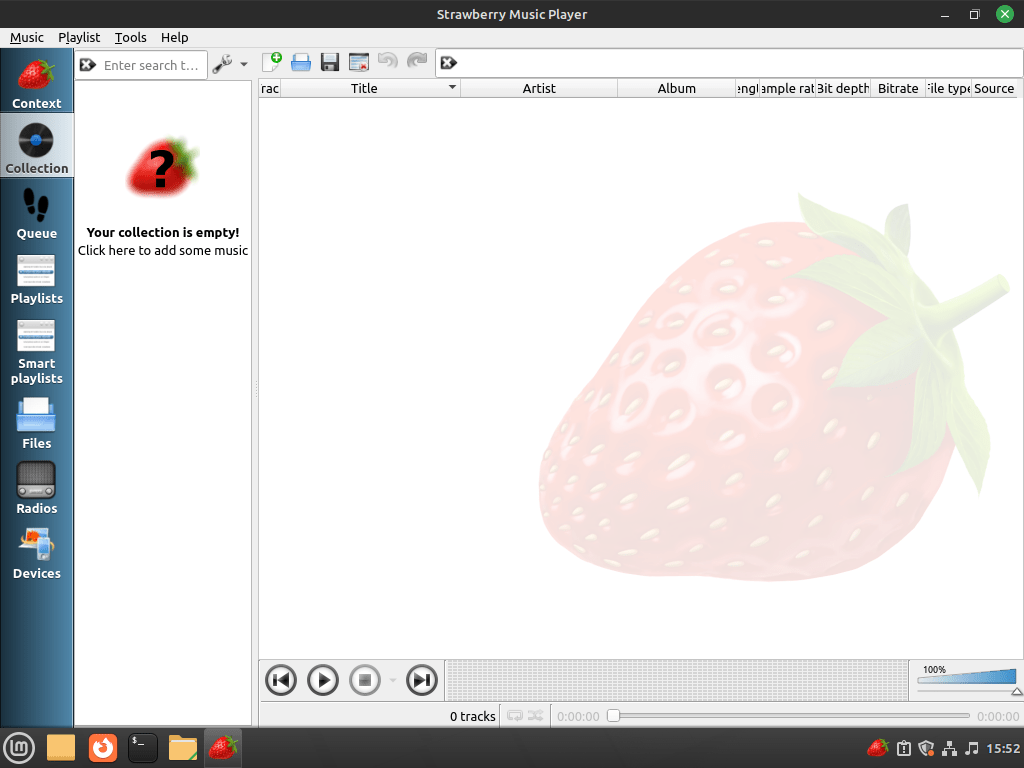
Zarządzanie odtwarzaczem muzyki truskawkowej
Zaktualizuj Strawberry Music Player
Regularne aktualizacje są niezbędne do utrzymania optymalnej wydajności i bezpieczeństwa Strawberry Music Player. Proces aktualizacji różni się w zależności od metody instalacji.
Metoda aktualizacji APT dla odtwarzacza muzyki Strawberry
W przypadku wersji instalowanych przez APT zaktualizuj oprogramowanie za pomocą:
sudo apt update && sudo apt upgradeTo polecenie aktualizuje listy pakietów do aktualizacji, a następnie aktualizuje wszelkie nieaktualne pakiety, zapewniając aktualność Strawberry Music Player.
Metoda aktualizacji Flatpak dla Strawberry Music Player
W przypadku instalacji Flatpak użyj następującego polecenia:
flatpak updateTo polecenie sprawdza i stosuje aktualizacje wszystkich zainstalowanych aplikacji Flatpak, w tym Strawberry Music Player, zapewniając ich aktualność.
Usuń Strawberry Music Player
Jeśli odinstalujesz Strawberry Music Player, proces zależy od tego, jak go początkowo zainstalowałeś.
Metoda usuwania APT dla odtwarzacza muzyki Strawberry
Aby odinstalować wersję zainstalowaną przez APT, wykonaj:
sudo apt remove strawberryTo polecenie usuwa pakiet Strawberry Music Player z systemu. Jeśli nie planujesz już używać Strawberry, rozważ usunięcie PPA:
Usuń stabilny PPA:
sudo add-apt-repository --remove ppa:jonaski/strawberry -yUsuń niestabilny PPA:
sudo add-apt-repository --remove ppa:jonaski/strawberry-unstable -yTe polecenia usuwają określone umowy PPA z systemu, zapewniając brak przyszłych aktualizacji z tych repozytoriów.
Metoda usuwania Flatpak dla odtwarzacza muzyki Strawberry
W przypadku tych, którzy zainstalowali Strawberry Music Player przy użyciu Flatpak, usunięcie odbywa się za pomocą:
flatpak uninstall --delete-data org.strawberrymusicplayer.StrawberryWniosek
Dzięki pomyślnej instalacji Strawberry Music Player w systemie Linux Mint możesz cieszyć się bogatym i zorganizowanym doświadczeniem słuchania muzyki. Niezależnie od tego, czy wybierzesz stabilną czy niestabilną wersję z Launchpad PPA, czy też zdecydujesz się na elastyczność Flatpak z Flathub, będziesz mieć dostęp do niezawodnych funkcji Strawberry i częstych aktualizacji. Regularnie sprawdzaj dostępność aktualizacji, aby aktualizować swój odtwarzacz muzyki i cieszyć się ulepszonymi możliwościami, jakie Strawberry Music Player wnosi do Twoich wrażeń dźwiękowych.


Mogę bez problemu zalogować się do Spotify i załadować moje playlisty, ale odtwarzanie nie jest możliwe: „Nie zaimplementowano obsługi URI dla „spotify”.
../gst/playback/gsturisourcebin.c(1708): gen_source_element (): /GstPlayBin3:pipeline-3-pipeline/GstURIDecodeBin3:uridecodebin3/GstURISourceBin:urisourcebin2
Jak dokładnie to teraz zrobić? THX za pomoc
Cześć!
Wygląda na to, że obsługa Spotify dla Strawberry jest nadal w fazie rozwoju. Problem, który widzisz z „brak obsługi URI dla 'spotify'” jest związany z faktem, że integracja Spotify nie została jeszcze w pełni dopracowana. Trwają prace nad integracją za pomocą wtyczki Spotify GStreamer, ale nadal występują pewne błędy i ograniczenia (takie jak uwierzytelnianie i opóźnienie przełączania utworów).
Jeśli jesteś zainteresowany śledzeniem postępów, sprawdź ten wątek: https://forum.strawberrymusicplayer.org/topic/118/support-for-spotify.
Na razie, dopóki te problemy nie zostaną rozwiązane, najlepszym rozwiązaniem może okazać się korzystanie z oficjalnego klienta Spotify.
Daj mi znać, jeśli masz jeszcze jakieś pytania!